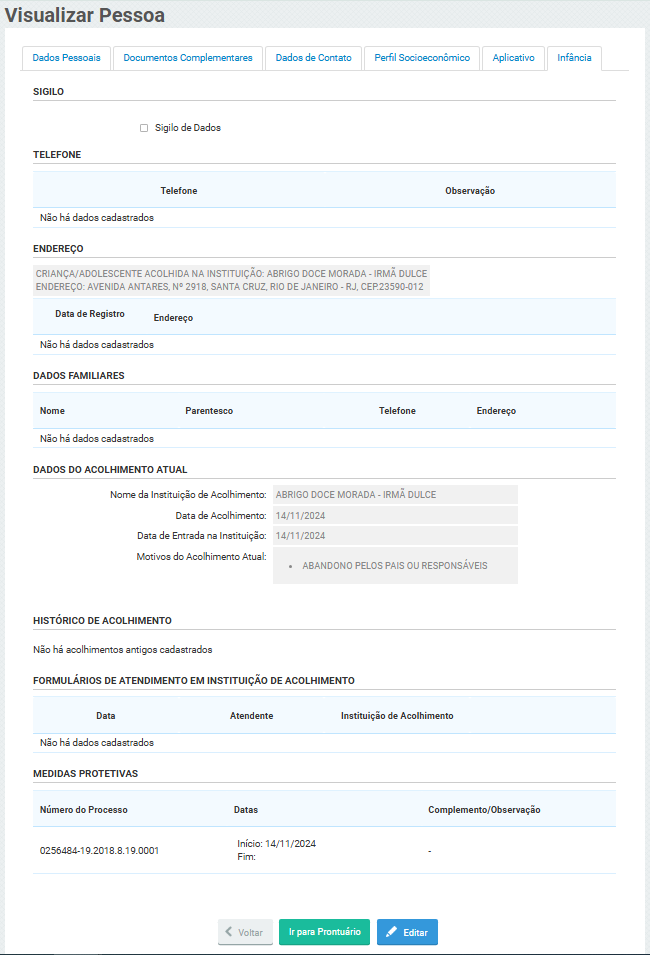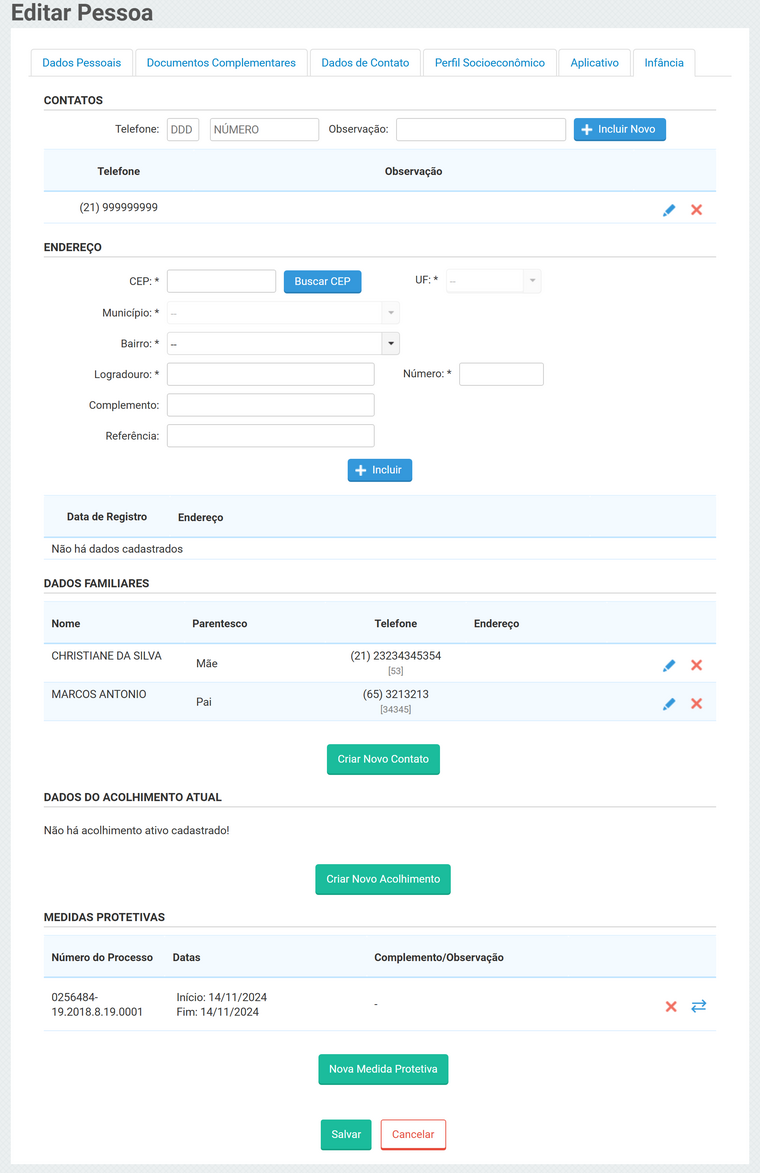Predefinição:Aba de Infância
Esta aba apresenta dados complementares de acordo com a idade e perfil de acesso do usuário, oferecendo uma visão detalhada e segmentada do histórico e das condições específicas da criança/adolescente.
- Acesso e Permissões na Aba Infância:
A aba Infância estará acessível conforme a idade e o órgão ao qual o usuário está vinculado:
- Menores de 18 anos: Acesso permitido a usuários de órgãos com atuação nas áreas de Infância e Juventude, com opções de edição, exclusão e adição de dados.
- Entre 18 e 21 anos: Acesso permitido aos mesmos órgãos, mas sem permissão para editar, excluir ou adicionar dados.
- Maiores de 21 anos: Todos os órgãos podem visualizar, sem possibilidade de modificação.
Adendo: Caso a data de nascimento não esteja cadastrada, mas já existam dados na aba Infância, a aba será exibida com as mesmas restrições de acesso definidas para a idade.
- Aplicação ou remoção de Sigilo na Aba Infância:
- A opção para aplicar ou remover o sigilo está disponível no topo da aba Infância, visível exclusivamente para administradores de órgãos que atuam nas áreas de Infância e Juventude, e somente em cadastros de pessoas com menos de 21 anos.
- Ao solicitar a adição ou remoção de sigilo, o usuário deve selecionar o órgão responsável. Para aplicar o sigilo, também é necessário justificar a ação. Caso existam casos em que a pessoa figure como criança/adolescente e esteja vinculada ao órgão selecionado, o sistema perguntará se o usuário deseja estender o sigilo aos casos no momento da adição, ou, no caso de remoção, retirar o sigilo dos casos associados.
- Dados do Acolhimento:
- Quando a criança/adolescente não estiver vinculada a uma instituição de acolhimento, será exibido um botão para adicionar o acolhido a uma instituição. Caso ele já tenha passado por acolhimentos anteriores, o histórico completo será exibido logo abaixo.
- Você pode verificar como adicionar uma criança/adolescente em uma instituição de acolhimento clicando aqui.
Editando o Prontuário do assistido e Alterando a Aba Infância
Para poder alterar ou adicionar dados nesta aba basta editar um prontuário criado. Lembrando que não é possível o preenchimento dessa aba no momento de criação do prontuário.
Os dados que poderão ser visualizados e gerenciados incluem:
- Dados Gerais
- Telefone: Permite adicionar, editar e remover múltiplos números de telefone, além da possibilidade de adicionar uma observação.
- A edição de telefones na aba "Infância" não afetará os números do cadastro geral.
- Endereço: Possibilidade de adicionar, editar e remover o endereço do menor.
- Apenas um endereço pode ser registrado, e, caso a pessoa esteja em acolhimento, o endereço da instituição será exibido.
Dados Familiares:
É possível cadastrar familiares na criança/adolescente. Esses dados incluem:
- Nome;
- Parentesco;
- Telefone;
- Endereço (com CEP, bairro, logradouro, número, município, UF).
- Caso o cadastro de pessoa já possua dados de filiação, os nomes serão replicados automaticamente nos contatos familiares.
- Dados do Acolhimento Atual
- Quando a criança/adolescente não estiver vinculada a uma instituição de acolhimento, será exibido um botão para adicionar o acolhido a uma instituição. Caso ele esteja vinculado uma instituição será exibido nesta área.
- Você pode verificar como adicionar uma criança/adolescente em uma instituição de acolhimento clicando aqui.
- Medidas Protetivas
- Nessa seção é possível gerenciar as informações de medidas protetivas associadas à criança/adolescente diretamente na aba Infância do cadastro do assistido.
- Será exibida uma lista com o número do processo, a data de início e fim e Complemento/observação.
- Registrar Nova Medida Protetiva
- Caso não exista medida protetiva ativa, o usuário pode registrar uma nova medida com os seguintes campos:
- Número do processo: Número do processo associado a medida protetiva.
- Data de início e fim: Data de inicio e fim da medida protetiva.
- Complemento/observação: É possível adicionar um complemento caso queira.
- Renovar Medida Protetiva
- Se a medida possuir data final preenchida, é possível renovar a medida.
- Remover Medida Protetiva
- Caso o usuário queira é possível remover a medida protetiva clicando no X.